来源:www.laomaotao.org 时间:2018-09-13 08:15
最近有位win7系统用户反映,使用打印机打印的时候发现打印机无法正常打印机,用户不知道怎么回事,其实会出现这一问题是因为安装的时候端口选择不正确导致的,我们只需要重新设置打印机端口就可以了,那么win7电脑打印机端口怎么设置呢?今天为大家分享win7电脑打印机端口设置方法。
打印机端口设置方法:
1、点击左下方的“开始”,找到“设备和打印机”,单击打开;如图所示:
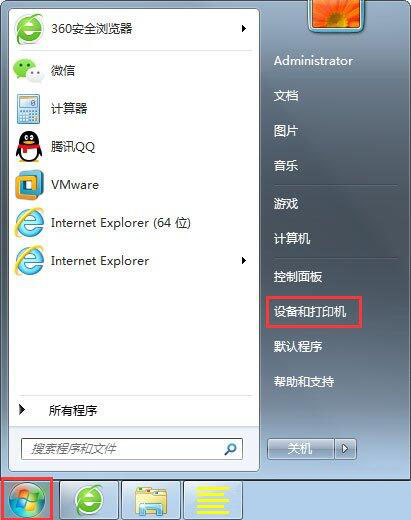
2、在弹出的窗口中,找到要更改端口的打印机名称,在打印机图标上右击,选择“打印机属性”;如图所示:
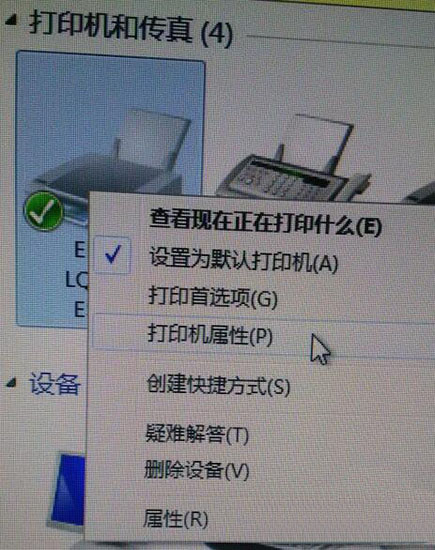
3、新弹出的对话框中,找到“端口”;如图所示:
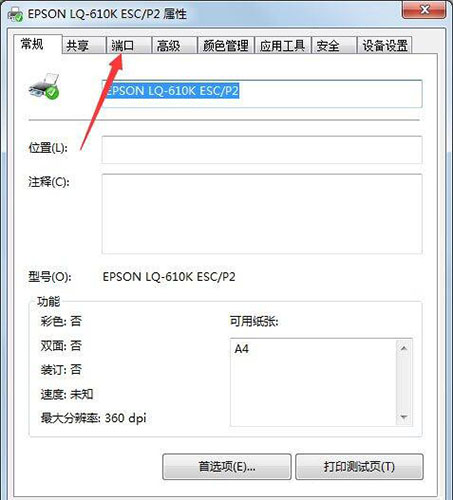
4、然后在下面选择自己需要更改的端口,现在普通的打印机,大多是USB接口的,一般只需更改不同的USB接口选项即可。如图所示:
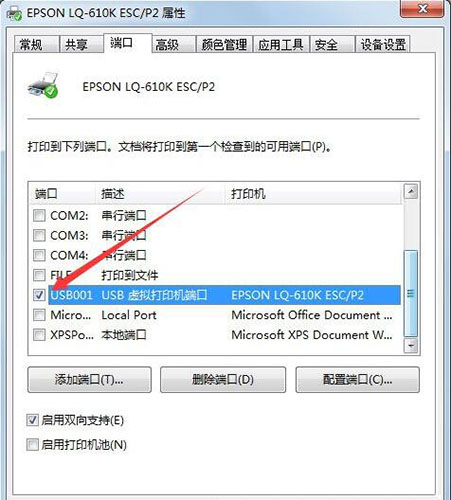
关于win7电脑打印机端口设置方法就为用户们详细介绍到这边了,如果用户们不知道电脑怎么设置打印机端口,可以参考以上方法步骤进行操作哦,希望本篇教程对大家有所帮助,更多精彩教程请关注新毛桃官方网站。
责任编辑:新毛桃:http://www.laomaotao.org